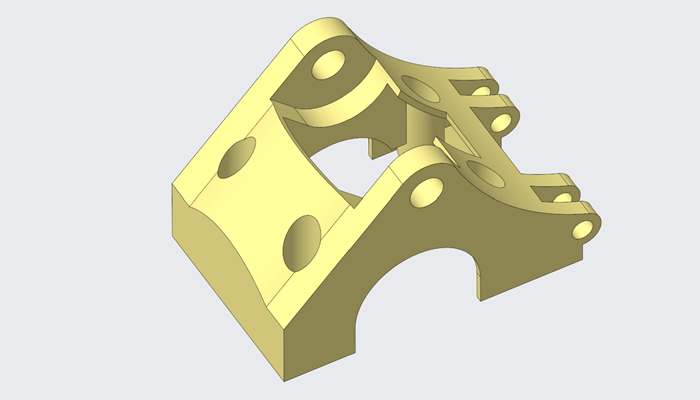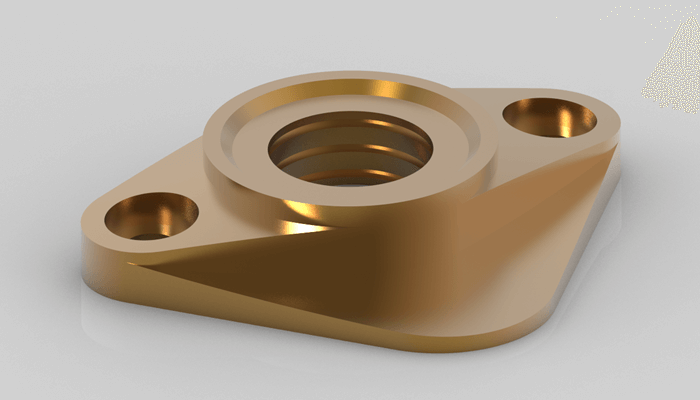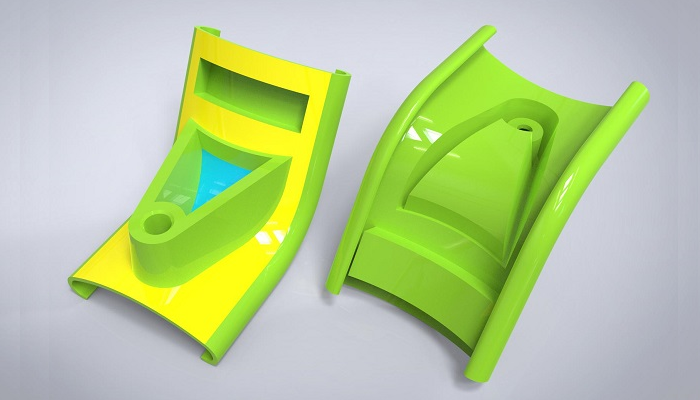完成结果:

文章末尾下载模型和练习题
方法:
1.点击拉伸,在FRONT平面绘制如下图所示的草图。

拉伸高度6mm。

2.点击拉伸,在模型上表面绘制如下图所示的草图。

拉伸类型选择为切除材料,将模型拉伸贯穿。

3.点击拉伸,在模型上表面绘制如下图所示的草图。

拉伸高度为56mm。

4.点击拉伸,在模型上表面绘制如下图所示的草图。

拉伸类型选择为切除材料,拉伸高度为25mm。

5.创建基准平面。选择模型的端面,通过偏移的方式创建新的基座面,偏移距离为20mm。

6.点击拉伸,在上一步创建的基座平面上绘制如下图所示的草图。

设置拉伸高度为5mm。

7.创建如下图所示的倒角。

8.点击拉伸,在模型底部平面上绘制如下图所示的草图。

将拉伸特征与第6步的拉伸特征相交。

9.点击拉伸,在如下图所示的平面上绘制草图。

拉伸类型选择为切除材料,拉伸高度为8mm。

10.选择上一步的拉伸切除特征,鼠标右键选择阵列,阵列类型选择“轴”,阵列数量为4,均匀分布。点击如下图所示的小黑点,将其变成白色的,此阵列成员将不会显示。

11.创建基准点。选择如下图所示的边,设置偏移比率为0.5,点击确定。

12.创建基准平面。点击基准平面命令,选择上一步的基座点和模型底面,创建出如下所示的基基准面。

13.点击旋转,在上一步创建的基准平面上绘制如下图所示的旋转截面。

点击切除材料。

14.将上一步的旋转特征进行镜像,镜像平面为RIGHT平面。
15.完成。

模型下载:
此处为隐藏的内容
注册登录后,方可查看
登录